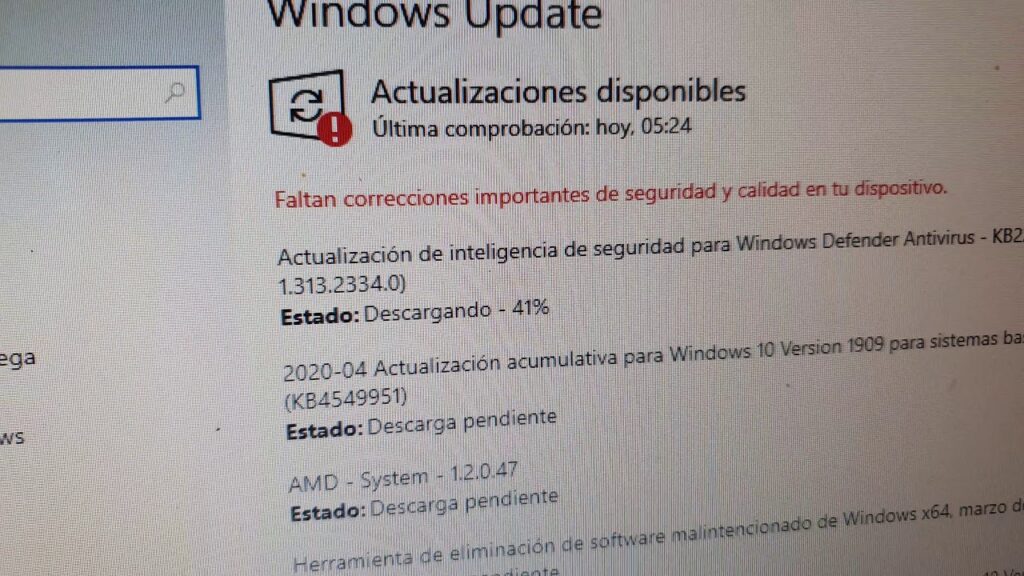
Napriek spusteniu Windows 11 na konci roka 2021 štatistiky odhaľujú, že drvivá väčšina používateľov operačného systému Microsoft naďalej používa Windows 10, pretože ho považujú za praktickejší, atraktívnejší a bezpečnejší. Táto verzia však neobsahuje chyby a chyby, ako napríklad tá, ktorá sa nám objavuje s textom: „Vo vašom zariadení chýbajú dôležité opravy zabezpečenia a kvality.“
Toto je správa, ktorá nás upozorňuje, že sa vyskytol problém s aktualizáciami. Vysvetlíme si, o čo presne ide a predovšetkým, čo môžeme urobiť, aby sme túto chybu napravili.
Čo znamená táto správa?
Keď na obrazovke počítača čítame „Chýbajú dôležité opravy zabezpečenia a kvality“, systém sa nám snaží poslať správu. varovanie pred rizikom: Ak nevykonáme potrebné aktualizácie, bude ohrozená úroveň zabezpečenia aj kvality potrebná na optimálne fungovanie systému Windows 10.
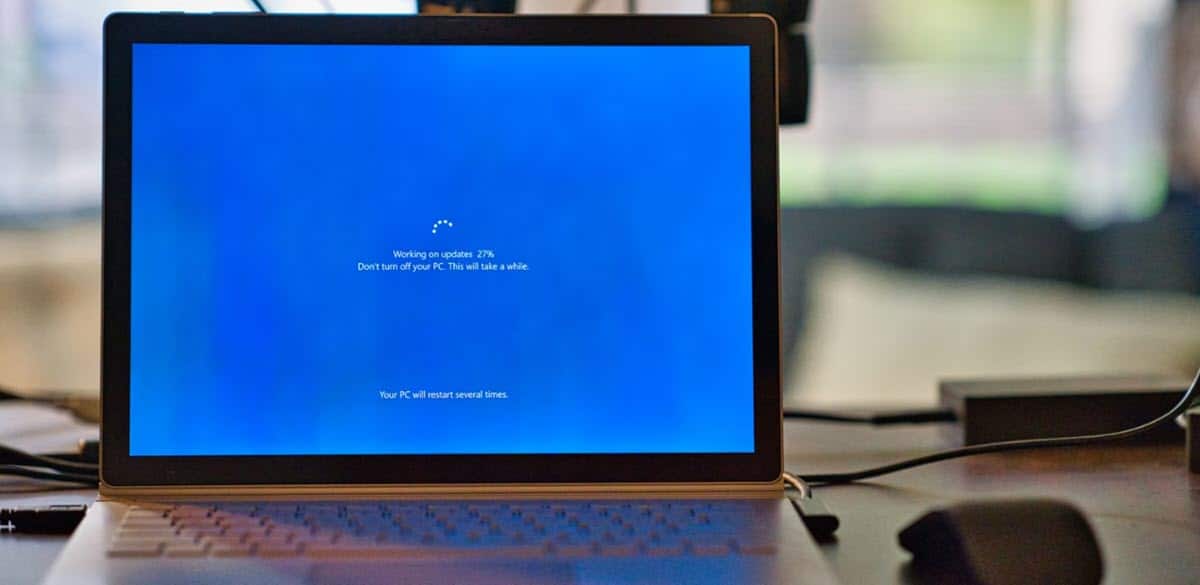
Treba poznamenať, že ide o problém s aktualizáciou Vyskytuje sa iba v systéme Windows 1803 vo verziách 1809 alebo 10.
Táto znepokojivá správa bolí, keď sa pri prihlasovaní do systému Windows 10 objaví z ničoho nič, najmä keď nové aktualizácie príliš často odkladáme. A práve to, že za normálne správne fungovanie má Windows 10 na starosti pravidelne inštalujte aktualizácie, perfektný a nevyhnutný proces na udržanie bezpečnosti vášho PC.
Okrem automatickej aktualizácie existuje aj možnosť ručnej kontroly aktualizácií v systéme Windows 10. Druhá možnosť je efektívnejšia, ak sa vykonáva správne, pretože ak sa vyskytnú chyby pri aktualizácii (čoraz častejšie), vtedy môžete vidieť správa, ktorá dáva názov tomuto príspevku.
Príčiny spôsobujúce chybu

Teraz, keď vieme, že pôvod chyby „Vo vašom zariadení chýbajú dôležité opravy zabezpečenia a kvality“ takmer vždy spočíva v tom, že náš počítač nemá všetky bezpečnostné súbory, ktoré potrebuje, pozrime sa, aké sú najčastejšie dôvody spôsobiť túto chybu:
- Bez splnomocnenia nášho tímu na vykonanie aktualizácie pravidelné.
- neúplná inštalácia Windows Update.
- Chyby konfigurácie úrovne telemetrie v systéme Windows 10.
Aké riziká to prináša?
Ak sa správa „Vo vašom zariadení chýbajú dôležité opravy zabezpečenia a kvality“ zobrazí iba raz, nemusí byť dôvod na obavy. Keď sa však objavuje neustále musíme zapnúť všetky budíky. Náš tím môže byť v nebezpečenstve.
Hrozby sú zrejmé: ak existujú bezpečnostné chyby, náš počítač bude vystavený všetkým druhom malvérových útokov. Je to najbližšie k tomu, aby ste kyberzločincom nechali otvorené dvere.
Ale aj bez toho, aby sme zašli tak ďaleko, keď máme túto chybu na obrazovke, je pravdepodobné, že sa už vyskytujeme drobné závady s naším počítačom. Ak nie sú opravené, tieto problémy môžu ísť ešte ďalej a môžu masívne ovplyvniť náš počítač. Inými slovami: je to problém, ktorý musíme brať veľmi vážne a ktorý si vyžaduje, aby sme okamžite konali.
Riešenia problému „Vo vašom zariadení chýbajú dôležité opravy zabezpečenia a kvality“
Vyriešenie tejto chyby je nevyhnutné, aby ste mohli nainštalovať základné aktualizácie pre bezpečnosť nášho zariadenia. Existuje niekoľko spôsobov, ako to urobiť. Tieto sú najúčinnejšie:
Poradca pri riešení problémov so službou Windows Update
Windows Update má svoj vlastný systém na riešenie problémov súvisiacich s aktualizáciami. Aby sme sa k nemu dostali, musíme urobiť nasledovné:
- Najprv otvoríme Nastavenia systému Windows.
- Tam vyberieme «Aktualizácia a zabezpečenie ».
- Potom kliknite na túto možnosť Riešenie problémov, ktorý sa nachádza na ľavej strane.
- Nakoniec klikneme ďalej "Spustite nástroj na riešenie problémov."
Manuálna inštalácia aktualizácií
Je to ďalšie z jednoduchých riešení, o ktorých sme sa už zmienili vyššie. Funguje to takto:
- V ponuke Štart hľadáme Windows Update.
- Budeme "Pokročilé nastavenia".
- Tam vyberieme "Možnosti aktualizácie".
- Z celého zoznamu, ktorý sa otvorí, musí byť aktivovaná iba prvá a druhá možnosť.
- Na dokončenie reštartujeme počítač.
telemetrické nastavenie
Môže sa stať, že úroveň telemetrie nášho operačného systému Windows 10 sa upraví iba pod bezpečnostným parametrom, čo môže viesť k chybe, ktorú sa snažíme vyriešiť. V takom prípade by sme mali postupovať takto:
- Otvoríme dialógové okno beh (klávesy Windows + R).
- V ňom píšeme tento text: gpedit.msc
- Stlačíme vstúpiť.
- V ľavom paneli hľadáme možnosť "Konfigurácia zariadenia" a vyberieme „Šablóny pre správu“.
- Ďalej si najprv vyberieme "Komponenty systému Windows" a po "Zhromažďovanie údajov a zostavy ukážok".
- Teraz stlačením vstúpime do samotných nastavení telemetrie "Povoliť telemetriu."
- Skontrolujeme, či je aktivovaný a vyberieme jednu z týchto troch možností*:
- Základná úroveň.
- zlepšená úroveň.
- Úplná úroveň
- Na dokončenie stlačíme „Použiť“ a po "Prijať".
(*) V ktoromkoľvek z nich sa musíte vyhnúť výberu nastavenia Zabezpečenie.
Inštalácia modulov systému Windows 10
El inštalačný program modulov systému Windows 10 je funkcia, ktorá umožňuje zisťovanie, sťahovanie a inštaláciu aktualizácií. Ak je zakázaná, služba Windows Update nebude vykonávať žiadnu zo svojich aktualizačných funkcií. Preto je dôležité ho overiť a v prípade potreby aktivovať. Toto sa vykonáva takto:
- Najprv otvoríme krabicu beh pomocou kombinácie klávesov Windows + R.
- Potom do vyhľadávacieho panela zadáme nasledujúci text: services.msc
- Kliknite na „Prijať“.
- Potom dvakrát kliknite na možnosť „Inštalátor modulu Windows“.
- Nakoniec na karte „Všeobecné“ kliknite „Štart“.